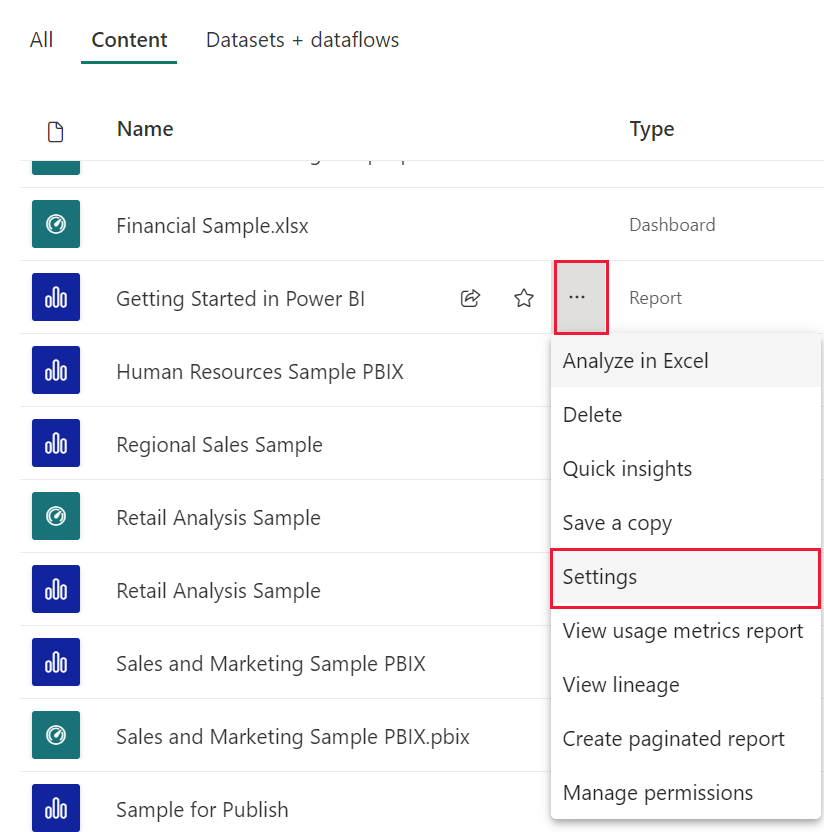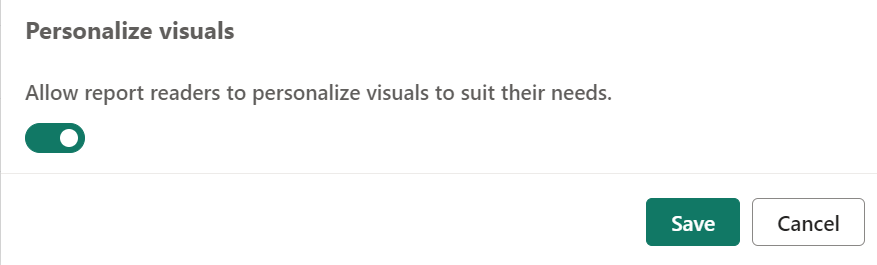Permitir que os usuários personalizem visuais em um relatório
APLICA-SE A: Power BI Desktop
Serviço do Power BI
Quando você compartilha um relatório com um público amplo, alguns de seus usuários podem querer ver exibições ligeiramente diferentes de visuais específicos. Talvez eles queiram trocar o que há no eixo, alterar o tipo de visual ou adicionar algo à dica de ferramenta. É difícil criar um visual que atenda aos requisitos de todos. Com essa nova funcionalidade, é possível capacitar os usuários de negócios para explorar e personalizar visuais no modo de exibição de leitura do relatório. Eles podem ajustar o visual da maneira que desejarem e salvar como um indicador para verificar mais tarde. Não precisam ter permissão de edição para o relatório nem voltar para o autor do relatório para uma alteração.
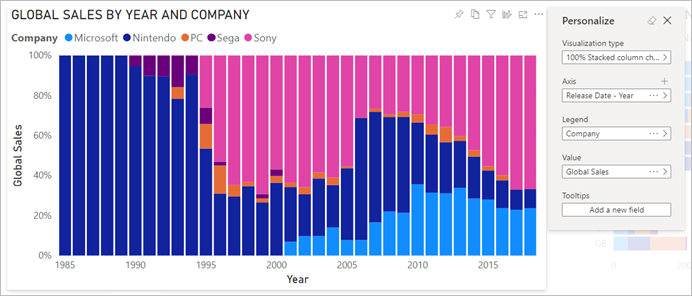
O que os usuários de relatório podem alterar
O recurso é ideal para criadores de relatório: é possível habilitar cenários de exploração básica de seus leitores de relatório. Seus leitores de relatório recebem insights adicionais por meio da exploração ad hoc de visuais em um relatório do Power BI. Aqui estão as modificações que os leitores de relatório podem fazer:
- Alterar o tipo de visualização.
- Alternar uma medida ou dimensão.
- Adicionar ou remover uma legenda.
- Comparar duas ou mais medidas.
- Alterar agregações etc.
Esse recurso não só permite novos recursos de exploração, como também inclui maneiras de os usuários capturarem e compartilharem suas alterações:
- Capturar as alterações.
- Compartilhar as alterações.
- Redefinir todas as alterações de um relatório. Selecionar Redefinir para padrão remove todas as personalizações.
- Redefinir todas as alterações de um visual.
- Limpar as alterações recentes.
Depois que os leitores de relatório personalizarem um relatório, eles podem criar indicadores pessoais para salvar suas personalizações. Para saber como usar esse recurso como um usuário, confira Personalizar visuais em seus relatórios.
Habilitar personalização em um relatório
Você pode habilitar o recurso no Power BI Desktop ou no serviço do Power BI. Também é possível habilitar em relatórios integrados.
Para habilitar o recurso no Power BI Desktop, vá para Arquivo>Opções e configurações>Opções>Arquivo atual>Configurações de relatório. Marque a caixa de seleção Personalizar visuais.
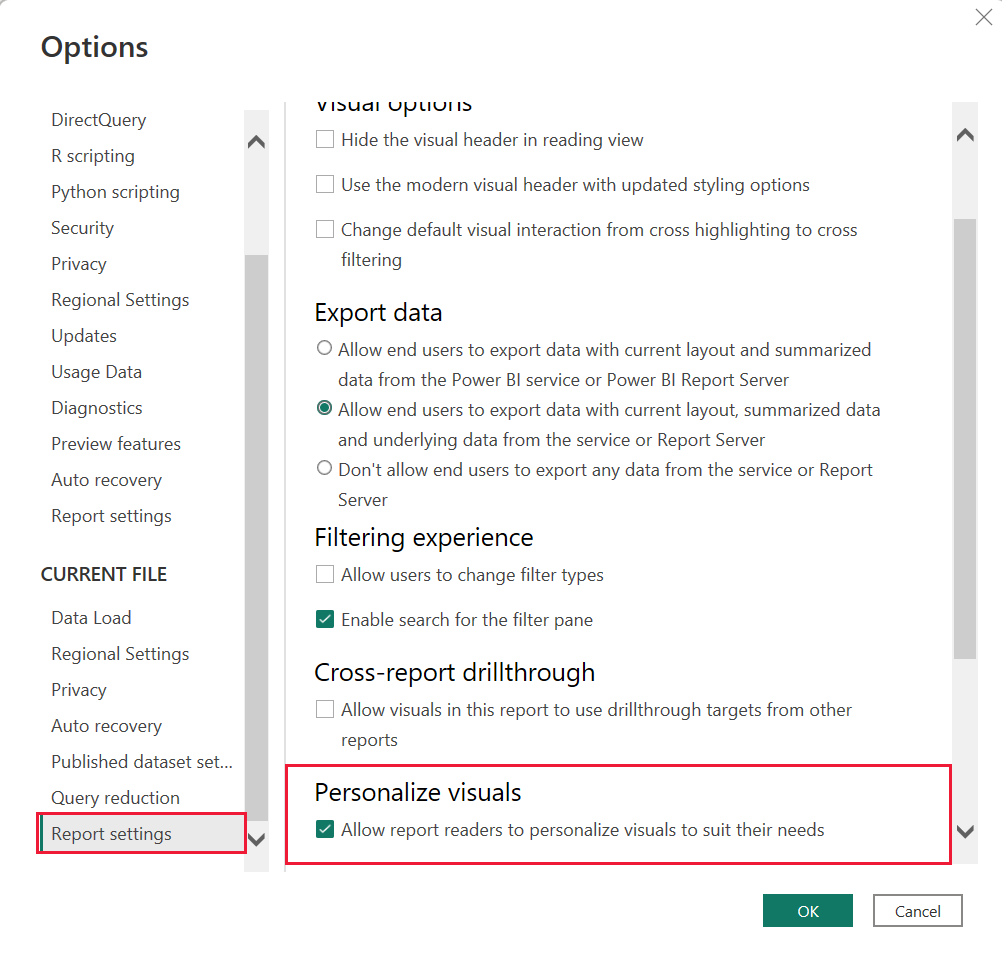
Ativar ou desativar o recurso no nível da página ou do visual
Quando você habilita Personalizar visuais para determinado relatório, por padrão, todos os visuais no relatório podem ser personalizados. Se você não quiser que todos os visuais sejam personalizados, poderá ativar ou desativar a configuração por página ou visual.
Personalizar visual por página
Selecione a guia da página e selecione > no painel Visualizações.
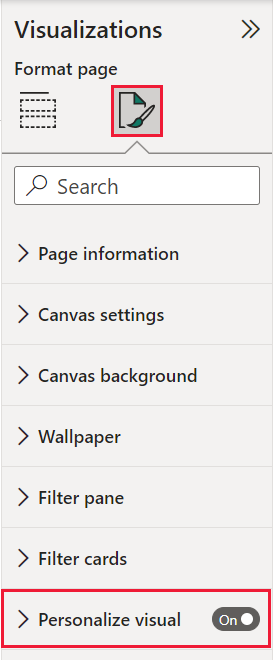
Deslize Personalizar visual>Ligado ou Desligado.
Personalizar visual por visual
Selecione o visual. Em seguida, selecione Formatar>Geral>Ícones de cabeçalho>Ícones.
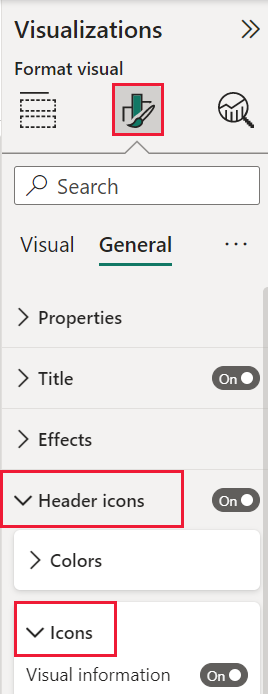
Deslize Personalizar visual>Ligado ou Desligado.
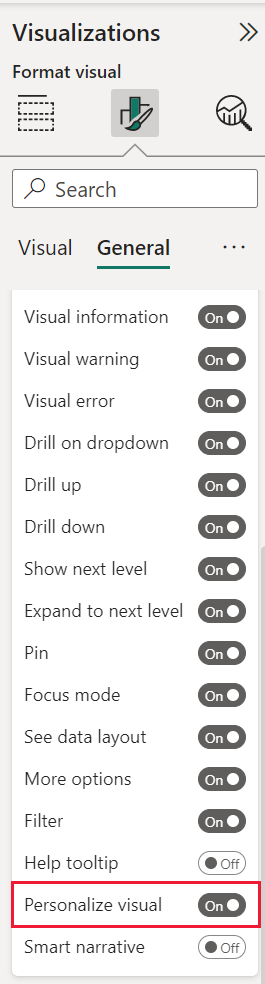
Usar a opção Perspectivas para obter uma exibição mais focada
Para Personalizar elementos visuais é possível usar a opção Perspectivas com o objetivo de escolher o subconjunto de um modelo que fornecerá uma exibição mais focada. Escolher um subconjunto poderá ser útil ao trabalhar com um grande modelo de dados, permitindo se concentrar em um subconjunto administrável de campos. Escolher um subconjunto também pode ajudar a não sobrecarregar os leitores do relatório com a coleção completa de campos nesse modelo grande.
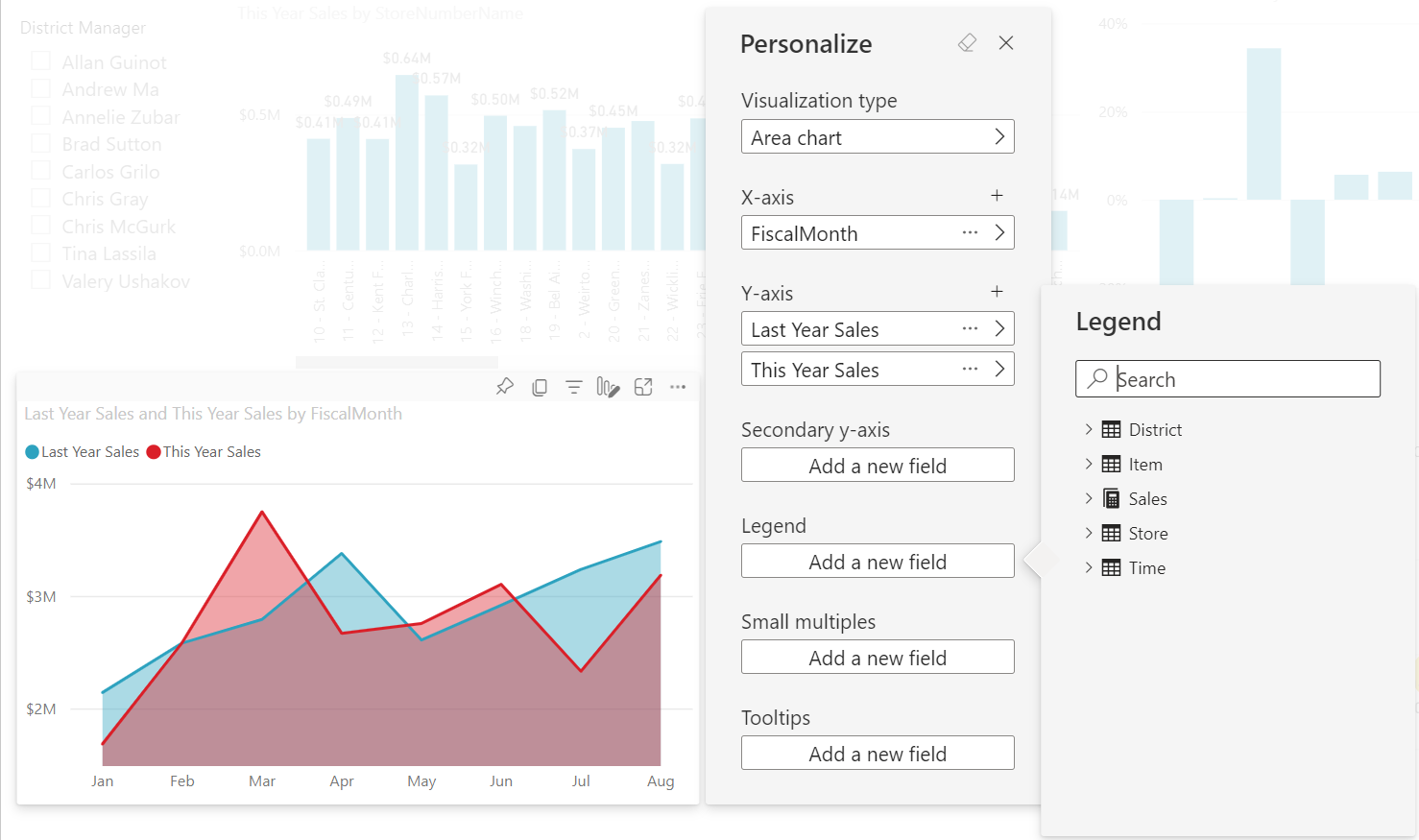
Lembre-se das seguintes considerações ao trabalhar com perspectivas:
As perspectivas não devem ser usadas como mecanismo de segurança, e sim como uma ferramenta para fornecer uma melhor experiência para o usuário final. Toda a segurança de uma perspectiva é herdada do modelo subjacente.
As perspectivas são compatíveis com modelos de tabela e multidimensionais. No entanto, para perspectivas em modelos multidimensionais, somente será possível definir a perspectiva como sendo igual ao cubo da base do relatório.
Antes de excluir a perspectiva de um modelo, verifique se ela não está sendo usada na experiência Personalizar visuais.
Para usar a opção Perspectivas é necessário habilitar Personalizar elementos visuais do relatório. Também é necessário criar pelo menos uma Perspectiva que inclua as dimensões e medidas com as quais deseja que os usuários finais interajam para obter a experiência de Personalizar elementos visuais.
Para criar a perspectiva, use o Tabular Editor, que pode ser baixado do seguinte local: Baixar o Tabular Editor.
Depois de instalar o Editor de Tabelas, abra o relatório no Power BI Desktop e inicie o Editor de Tabelas na guia Ferramentas Externas da faixa de opções.
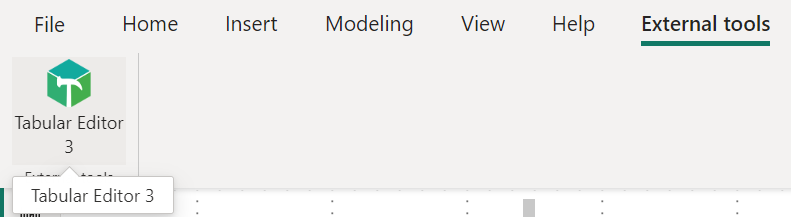
No Editor de Tabelas, clique com o botão direito do mouse em Perspectivas>Criar>Perspectiva.
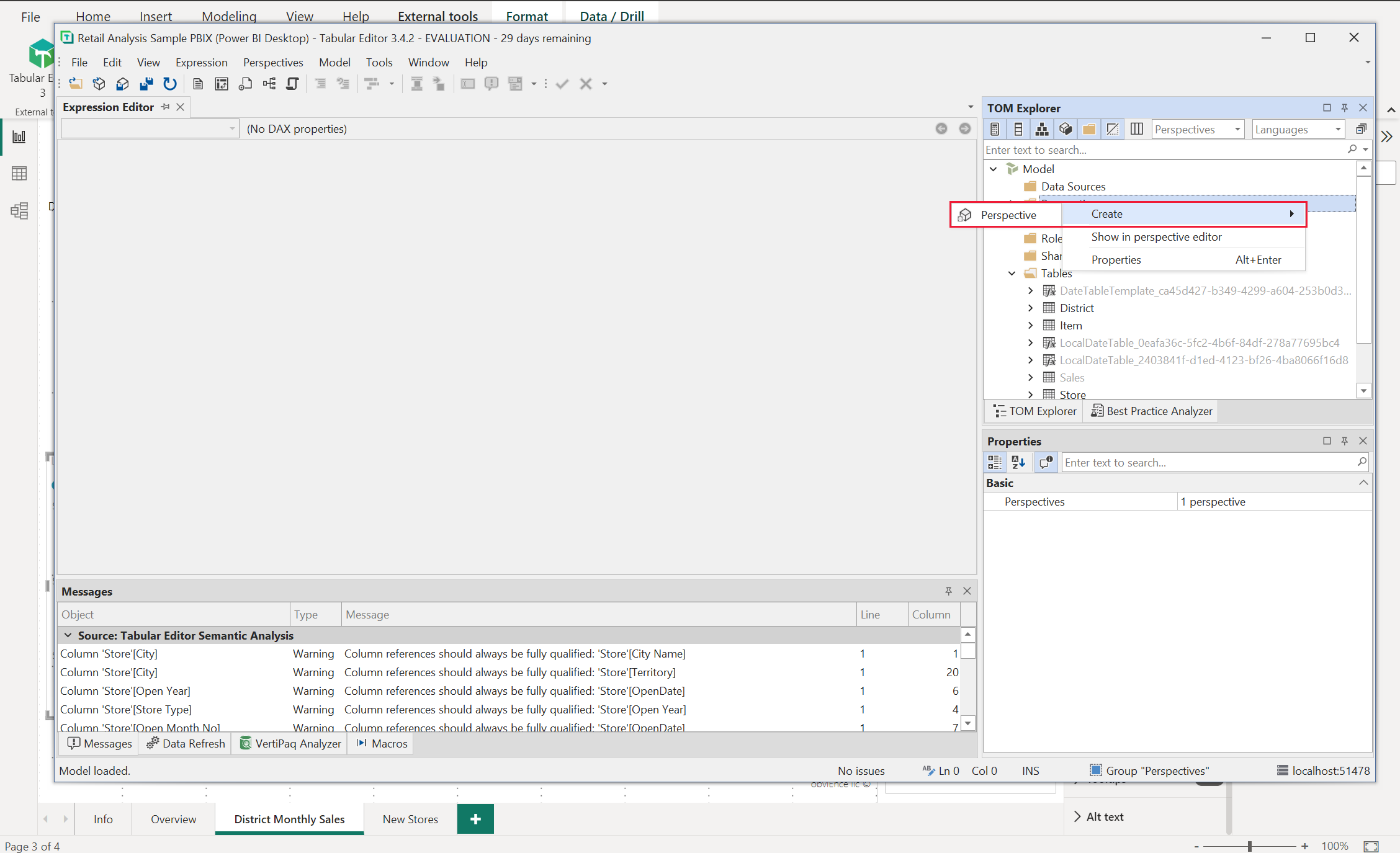
É possível clicar duas vezes no texto para renomear a perspectiva.
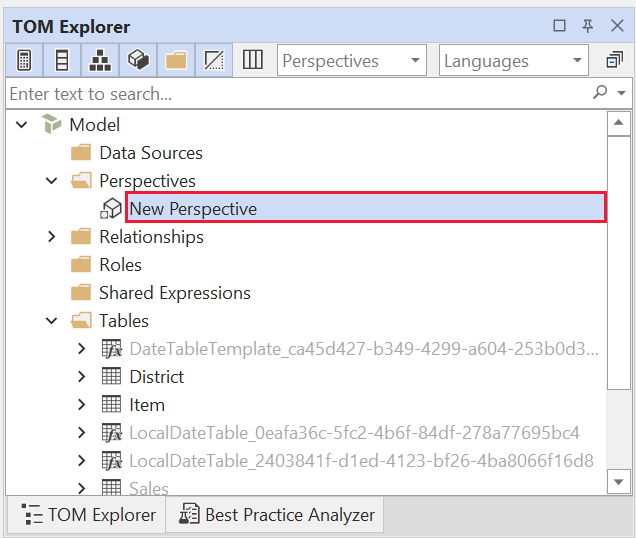
Em seguida, adicione campos à perspectiva abrindo a pasta Tabelas no Editor de Tabelas. Em seguida, clique com o botão direito nos campos que você quer mostrar na perspectiva.
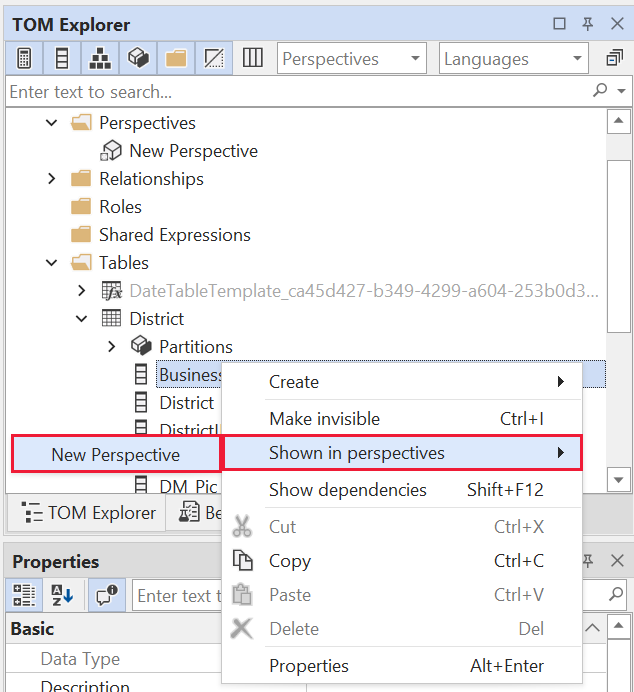
Repita esse processo para cada campo que deseja adicionar à perspectiva. Você não pode adicionar campos duplicados em uma perspectiva. Portanto, qualquer campo já adicionado não poderá ser adicionado novamente.
Depois de adicionar todos os campos desejados, certifique-se de salvar as configurações no Editor de Tabelas e no Power BI Desktop.
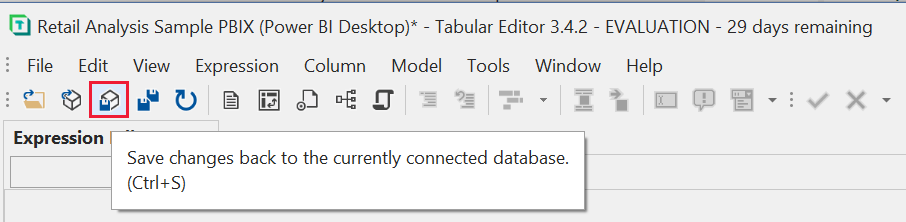
Depois de salvar a nova perspectiva no modelo e salvar o relatório do Power BI Desktop, vá para o painel Formato da página, onde será possível conferir uma nova seção para Personalizar elementos visuais.
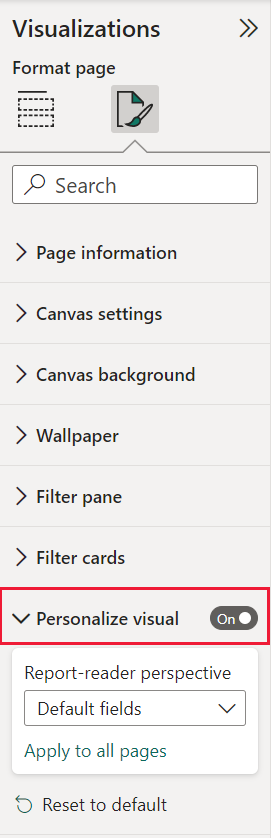
A seleção da Perspectiva do leitor de relatório será definida inicialmente como Campos padrão. Depois de selecionar a seta suspensa, será possível conferir outras Perspectivas criadas.
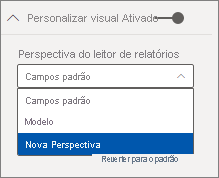
Depois de definir a Perspectiva da página do relatório, a experiência Personalizar elementos visuais dessa página será filtrada para a Perspectiva selecionada. Selecione Aplicar a todas as páginas para aplicar a configuração de Perspectiva a todas as páginas existentes em seu relatório.
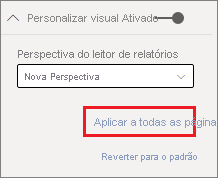
Considerações e limitações
O recurso tem algumas limitações a serem consideradas.
- Não há suporte a recurso para publicação na Web.
- Exportar para PowerPoint e PDF não captura visuais personalizados.
- As explorações de usuário não persistem automaticamente. Incentive seus leitores de relatório a salvar suas exibições como indicadores pessoais para capturar suas alterações.
- Esse recurso tem suporte nos aplicativos móveis do Power BI para tablets iOS e Android. Não há suporte nos aplicativos móveis do Power BI para telefones. No entanto, todas as alterações em um visual salvas em um indicador pessoal no serviço do Power BI são respeitadas em todos os aplicativos móveis do Power BI.